如何设置机顶盒以便在电脑上玩游戏?
13
2025-03-24
在现代数字生活中,电脑不仅是工作、学习的工具,也成为了我们享受音乐、观看电影的主要平台。然而,电脑的声音输出并不总是达到最佳效果,有时候你可能需要调整一些设置来获得更优质的音质体验。哪些电脑设置可以改变声音效果,又该怎么调整呢?本文将给出一个全面的指导。
电脑的声音设置通常包含多个方面,影响声音输出的主要有以下几个:
声音驱动:驱动程序是连接操作系统和硬件设备的桥梁。更新或变更声音驱动可能会对声音效果产生明显的影响。
硬件输出设备:比如耳机、扬声器等,不同的硬件输出设备有着不同的频率响应范围和音质表现。
声音增强器:一些声音增强软件或者操作系统内置的效果器,可以对声音进行重新塑造。
系统音量和音频增强设置:包括音量控制、平衡、音效等基础设置,这些对声音输出有直接影响。
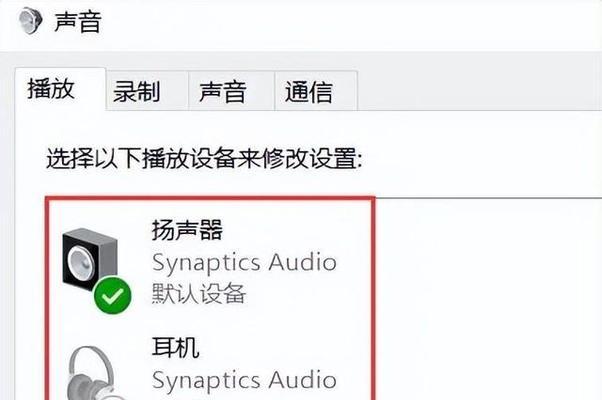
更新声音驱动程序
找到设备管理器中的声音、视频和游戏控制器,右键点击你的声卡,选择“更新驱动程序软件”,如果系统提示有可用更新,点击更新即可。
检查音频增强设置
不同操作系统可能有不同的音频增强设置,但通常你可以找到如下设置:
1.打开控制面板,选择“硬件和声音”下的“声音”选项。
2.在播放选项卡下选择你的输出设备,点击“属性”。
3.在级别或增强选项卡中,关闭不必要的音效增强功能,例如均衡器或虚拟环绕声。
调整系统音量设置
保持系统音量处于合理水平,避免过度放大导致的声音失真。对于经常需要调整音量的情况,可以使用电脑上的快捷键。你也可以通过调整声音控制面板中的“级别”来平衡各音频流。
使用高质量的声音输出设备
音频设备的好坏直接关系到音质的优劣。购买高质量的耳机或扬声器,并确保连接稳定可靠,这样可以明显提升音质。
利用专业的声音增强软件
你可以使用第三方的声音增强软件,这类软件可以提供更细致的调整,比如SoundBlasterCommand、EqualizerAPO等。它们通常提供更多细节的控制,比如频段的调整、房间校正等。

问:声音为什么变得模糊不清?
答:模糊不清的声音可能是由于音频文件本身的压缩质量问题,或者是音频输出设备不匹配导致的。可以尝试更换更高清晰度的音频文件,或者检查扬声器/耳机是否支持高音质输出。
问:如何判断声音是否过载?
答:过载的声音通常表现为爆音或失真现象。当音量调得过高时,可能会导致放大器输出功率不足而发生过载。可以通过逐渐增大音量,直到听到失真的声音,然后适当降低音量设置。
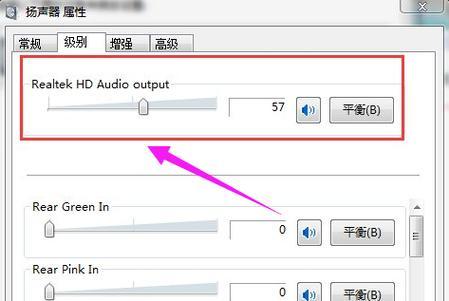
电脑的声音设置对于最终音质效果有着决定性的影响。无论是更新驱动程序,调整音频设置,还是升级音频设备,都可能对音质带来正面的效果。同时,了解一些常见问题的处理方法,对于优化音质同样关键。本文提供了一系列详实的步骤和技巧,希望能够帮助你获得更好的电脑音质体验。
版权声明:本文内容由互联网用户自发贡献,该文观点仅代表作者本人。本站仅提供信息存储空间服务,不拥有所有权,不承担相关法律责任。如发现本站有涉嫌抄袭侵权/违法违规的内容, 请发送邮件至 3561739510@qq.com 举报,一经查实,本站将立刻删除。